-
运行命令 gpedit.msc
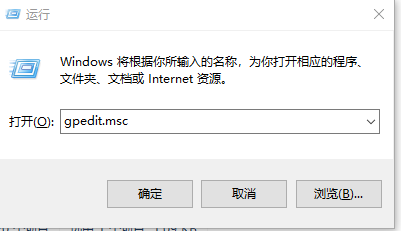
-
找到 【从网络访问此计算机】,打开后把可以访问此计算机的用户或组添加进来。
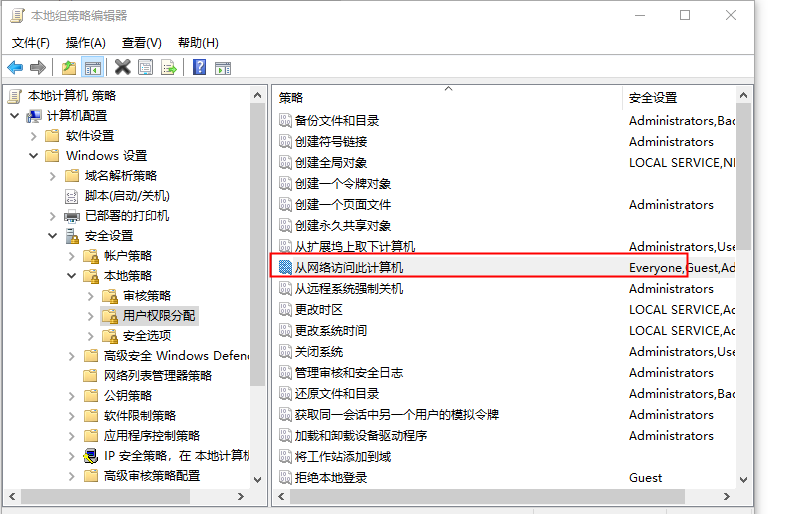

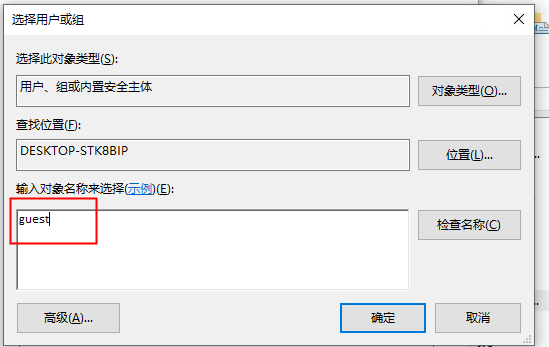
3. 点“用户权限分配”,在右边的策略中找到“拒绝从网络访问这 台计算机”,把guest删除、保存即可。
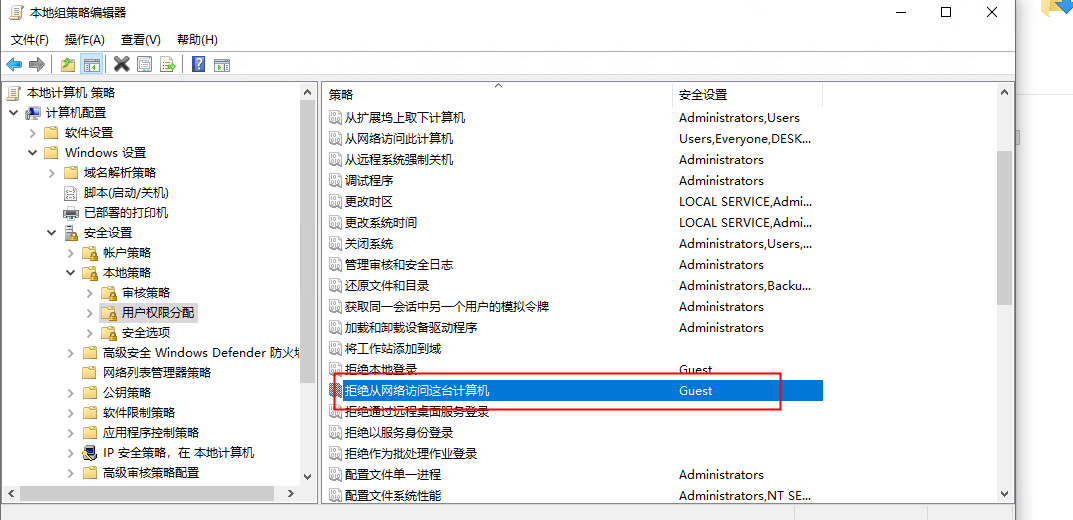
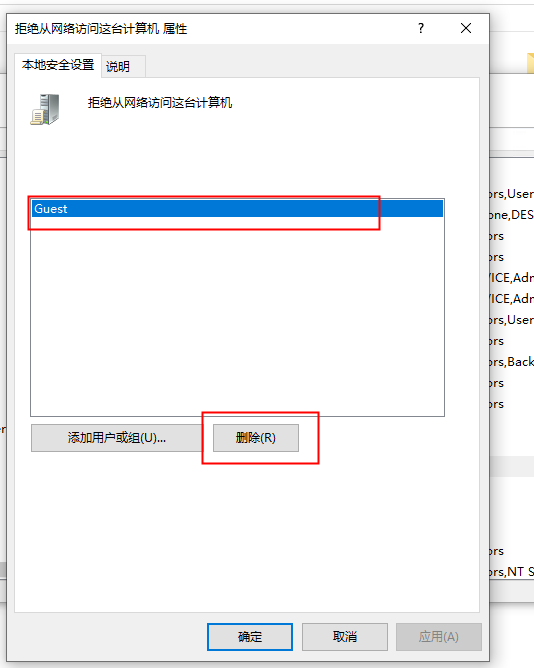
4. 重新访问就可以了

该文章比较推荐
https://www.icoa.cn/a/462.html
其他参考
https://blog.csdn.net/qq_29558839/article/details/80711013
上述操作成功后但是,依旧有部分无法文件夹无法访问,如果出现此类情况,可以按照以下设置处理。
-
共享文件夹,点击高级共享,点击权限, 然后点击 【添加】, 添加 【guest】 权限,可以点击【检测名称】
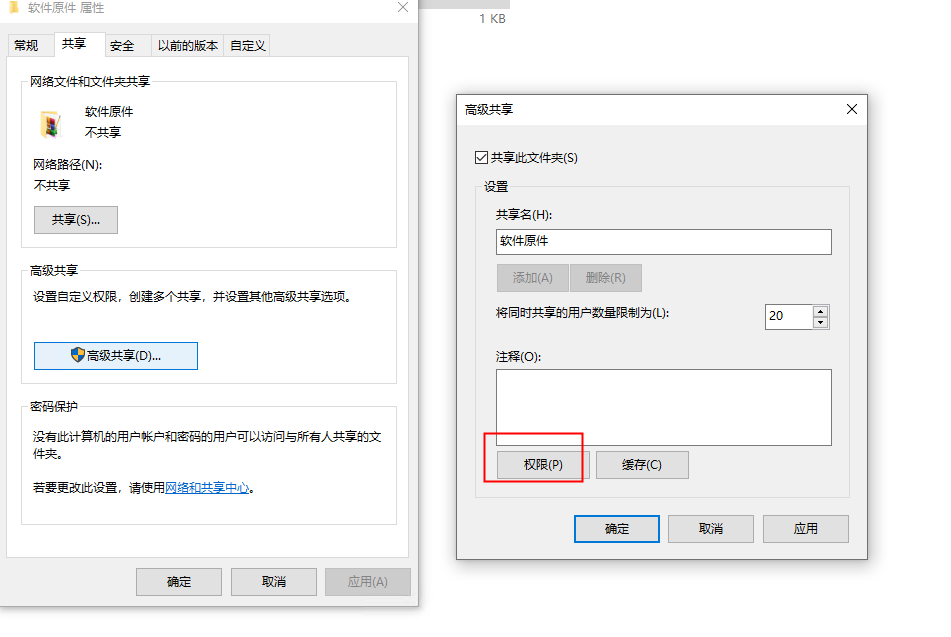
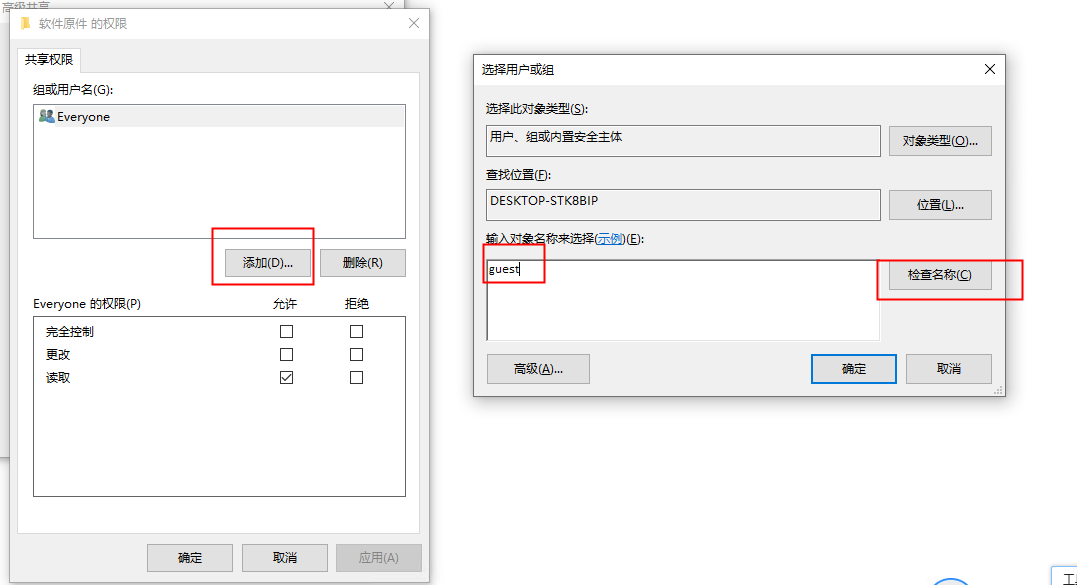
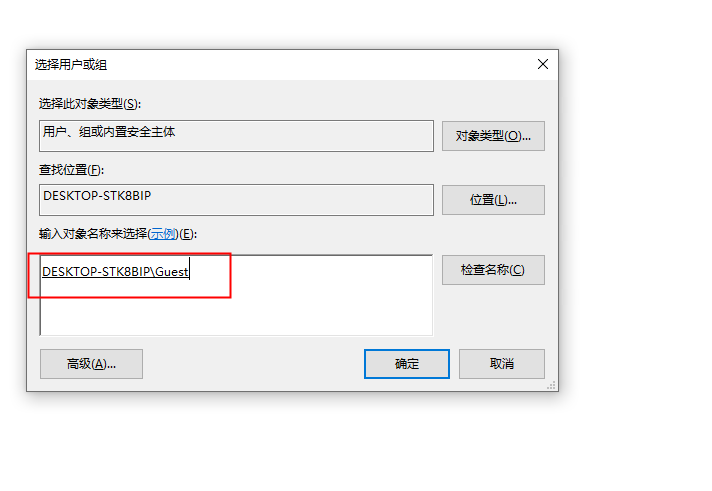
权限全部放开

-
点击 【安全】,=》【编辑】=》添加 ,输入guest , 检查名称
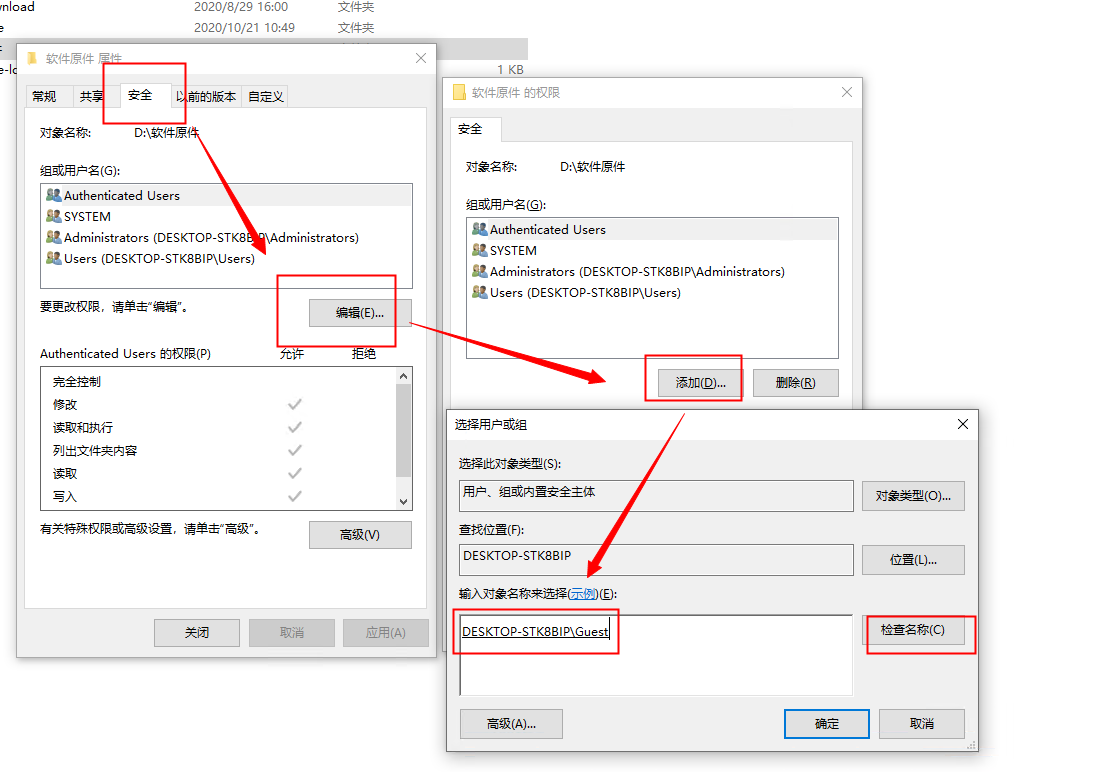
允许所有权限
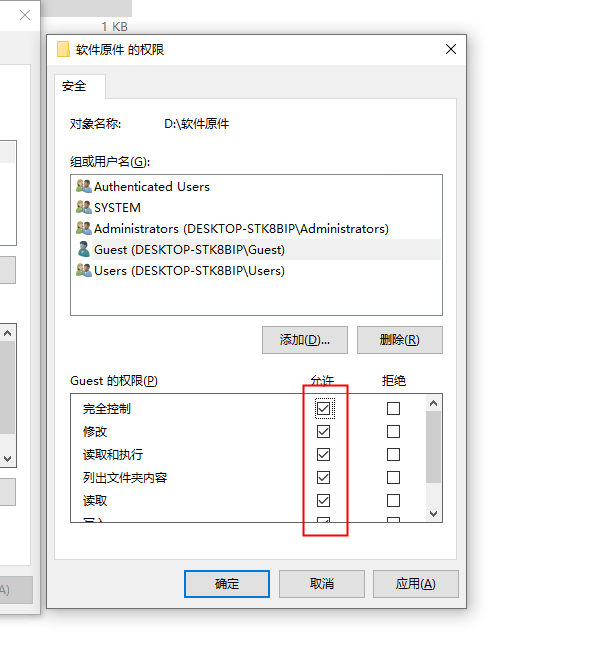
上述设置完,基本就可以正常访问!
-
« 上一篇:
git提交阶段对代码进行验证 pre-commit
-
有用的网站收集~!
:下一篇 »
发表于 2020-10-22 下午 09:46:50
感谢作者分享学习了,希望作者以后再接再厉,写出更好的文章 www.87la.com